iPhone이 Wi-Fi에 연결되지 않을 때 수정하는 방법
iPhone을 Wi-Fi 네트워크에 연결하는 데 문제가 있습니까(Are) ? 그렇다면 iPhone에 소프트웨어 문제가 발생했거나 Wi-Fi 연결에 문제가 있을 수 있습니다. 물론 인터넷 자체가 처음부터 작동하는지 확인하십시오.
이 문제를 해결하는 빠른 방법은 iPhone을 재시동(restart your iPhone) 하는 것 입니다. 그렇게 하면 전화기의 연결이 끊겼다가 모든 네트워크에 다시 연결됩니다. 그래도 문제가 해결되지 않고 iPhone이 여전히 Wi-Fi 연결을 거부 하는 경우 다른 Wi-Fi 네트워크에 연결하여 작동하는지 확인하십시오.

라우터에서 멀리 떨어져 있고 휴대전화가 Wi-Fi 네트워크 범위 내에 있지 않을 수도 있습니다. 이 경우 iPhone을 라우터에 더 가까이 가져 와서 네트워크에 연결할 수 있는지 확인하십시오. 문제가 지속되면 몇 가지 고급 팁이 있습니다.
Apple iPhone에서 Wi-Fi 켜기(Turn On Wi-Fi on Your Apple iPhone)
사용 가능한 네트워크를 검색하고 연결하려면 iPhone 에서 Wi-Fi 가 활성화되어 있어야 합니다. (Wi-Fi)귀하 또는 다른 사람이 해당 옵션을 비활성화한 경우 전화기를 기본 무선 네트워크에 연결하려면 다시 켜야 합니다.
방법은 다음과 같습니다.
- iPhone에서 설정(Settings) 열기
- 설정에서 Wi-Fi(Wi-Fi) 를 탭 하세요.
- Wi-Fi 토글을 활성화 하여 iPhone 에서 Wi-Fi 를 켭니다 .

- (Select)iPhone을 연결할 네트워크를 선택하십시오 .
Wi-Fi 네트워크에 대한 올바른 암호를 입력하십시오(Enter the Correct Password for Your Wi-Fi Network)
대부분 의 Wi-Fi 네트워크는 암호로 보호(Wi-Fi networks are password-protected) 되어 있으므로 iPhone에서 네트워크에 대한 올바른 암호를 얻어 입력해야 합니다. 그렇게 하지 않으면 iPhone이 무선 네트워크에 연결되지 않습니다.
암호가 아직 없는 경우 네트워크 관리자에게 문의하거나 기억하는 데 문제가 있는 경우 장치에서 암호를 찾으 십시오. (find the password on your devices)그런 다음 다음과 같이 iPhone을 Wi-Fi 에 연결합니다.(Wi-Fi)
- iPhone에서 설정(Settings) 을 실행 합니다.
- Wi -Fi(Wi-Fi) 를 누르고 가입하려는 네트워크를 선택합니다.
- 네트워크 암호를 입력하고 가입(Join) 을 선택 합니다.

iPhone이 선택한 Wi-Fi(Wi-Fi) 네트워크 에 성공적으로 연결되어야 합니다.
iPhone에서 비행기 모드 전환(Toggle Airplane Mode on Your iPhone)
iPhone의 Wi-Fi 문제를 잠재적으로 해결할 수 있는 한 가지 빠른 방법은 휴대전화에서 비행기 모드 를 활성화 및 비활성화하는 것입니다. (airplane mode)이 모드는 전화기의 모든 네트워크 연결을 껐다가 다시 켜서 장치의 사소한 문제를 해결합니다.
- iPhone에서 설정(Settings) 을 엽니 다.
- 비행기 모드(Airplane Mode) 옵션을 활성화합니다 .

- 10초 정도 기다립니다.
- 비행기 모드(Airplane Mode) 옵션을 비활성화합니다 .
iPhone에서 위치 서비스 끄기(Turn Off Location Services on Your iPhone)
iPhone은 설치된 앱(location services to your installed apps) 과 시스템 기능이 제대로 작동할 수 있도록 위치 서비스를 제공합니다. 불행히도 이것은 때때로 연결에 간섭을 일으켜 iPhone이 Wi-Fi 네트워크에 연결되지 않도록 할 수 있습니다.
이 경우 iPhone의 위치 서비스를 비활성화하여 문제가 해결되는지 확인하는 것이 좋습니다. 원할 때 언제든지 위치 서비스를 다시 켤 수 있습니다.
- iPhone의 설정(Settings) 앱을 엽니다.
- 아래로 스크롤하여 개인 정보 보호(Privacy) 를 선택 합니다.

- 위치 서비스(Location Services) 를 선택합니다 .
- 상단 의 위치 서비스(Location Services) 옵션을 비활성화하십시오 .

- iPhone에서 설정(Settings) > Wi-Fi 로 이동 하고 연결할 네트워크 이름을 선택합니다.
Restart Your Router/Modem
Wi-Fi 라우터 또는 모뎀도 연결 문제에 대해 동등하게 책임이 있습니다. iPhone이 무선 네트워크에 연결되지 않는 것은 라우터 문제로 인한 것일 수 있습니다.
라우터와 관련된 대부분 의 문제(issues with your router) 를 빠르게 해결하는 방법 은 라우터 를 껐다가 다시 켜는 것입니다. 라우터의 모든 기능을 비활성화하고 다시 활성화하여 사소한 결함을 수정합니다.
장치의 전원(Power) 버튼을 눌러 대부분의 무선 라우터의 전원을 껐다가 다시 켤 수 있습니다 . 그래도 작동하지 않으면 웹 브라우저에서 라우터 설정에 액세스하고 거기에서 라우터를 재부팅하십시오. 원하는 경우 전원 소켓 스위치를 사용할 수도 있습니다.
iPhone에서 네트워크 설정 재설정(Reset Network Settings on Your iPhone)
iPhone이 여전히 Wi-Fi 네트워크 연결을 거부하면 네트워크 설정을 재설정(resetting your network settings) 하여 문제가 해결되는지 확인하십시오. 이렇게 하면 문제가 있는 설정을 포함하여 현재 네트워크 설정이 지워지고 처음부터 설정을 구성할 수 있습니다.
iPhone을 네트워크에 연결하는 데 필요하므로 Wi-Fi 네트워크의 암호를(Wi-Fi network’s password) 쉽게 보관하십시오 .
- iPhone에서 설정(Settings) 을 엽니 다.
- 설정 에서 일반(General) > 재설정(Reset) 으로 이동합니다.
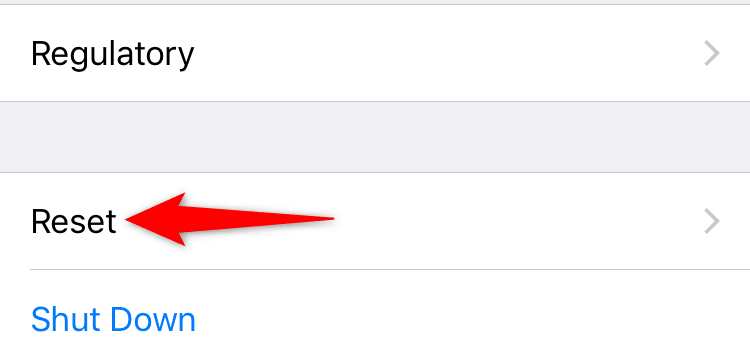
- 네트워크 설정 재설정(Reset Network Settings) 옵션을 누릅니다 .

- (Authenticate)암호나 선호하는 다른 방법을 사용하여 자신을 인증 하십시오.
설정이 재설정되면 iPhone에서 설정(Settings) > Wi-Fi 로 이동하여 연결하려는 네트워크를 선택합니다. 연결 요청이 거부되지 않도록 올바른 Wi-Fi 비밀번호를 입력하세요.(Wi-Fi)
iPhone에서 iOS 버전 업데이트(Update the iOS Version on Your iPhone)
마지막으로 iPhone이 최신 버전의 iOS를 실행하는지 확인해야 합니다. 이전 버전은 Wi-Fi 연결 문제를 포함하여 여러 문제를 일으킬 수 있습니다. 최신 버전으로 업데이트하면 기존 버그가 수정되고 네트워크에 성공적으로 연결할 수 있습니다.
하지만 iOS 버전(update your iOS version) 을 업데이트하려면 인터넷에 액세스해야 합니다 . 이를 위해 휴대전화의 셀룰러 데이터를 사용할 수 있습니다.
- iPhone에서 설정(Settings) 에 액세스 합니다.
- 설정에서 일반(General) > 소프트웨어 업데이트(Software Update) 로 이동 합니다.

- (Wait)iPhone에서 사용 가능한 업데이트를 확인할 때까지 기다리 십시오.
- 업데이트가 있는 경우 다운로드 및 설치(Download and Install) 를 탭 합니다.
전화 설정을 조정하여 iPhone의 Wi-Fi 문제 해결(Fix iPhone’s Wi-Fi Problems by Tweaking the Phone Settings)
iPhone이 Wi-Fi 네트워크에 연결되지 않는 데는 여러 가지 이유가 있으므로 간단한 것부터 복잡한 것까지 각 문제 해결 팁을 시도해 보십시오. 휴대전화가 선택한 네트워크에 연결 되기를 바랍니다 . (Hopefully)행운을 빕니다!
Related posts
iPad가 WiFi에 연결되지 않을 때 어떻게 해야 합니까? 11 쉬운 수정
Connect iPhone Windows 10 Microsoft Remote Desktop를 사용한 PC
"iTunes가 이 iPhone에 연결할 수 없습니다. 값이 없습니다" 오류
iPhone 8 Plus/X에서 60FPS 비디오 녹화 옵션에서 4K가 표시되지 않습니까?
iPhone에서 백 탭으로 할 수 있는 유용한 작업
Windows Phone에서 iPhone으로 전환하는 방법 : Step Guide
iPhone을 위한 8가지 최고의 퍼즐 게임
iPhone에서 "iMessage 활성화 대기 중" 오류를 수정하는 방법
iPad가 켜지지 않을 때 해결하는 방법
iPhone에서 동영상이 재생되지 않습니까? 이 11가지 수정 사항을 시도하십시오
iPhone에서 AirPrint 프린터를 찾을 수 없습니까? 수정하는 11가지 방법
iPhone에서 방해 금지 모드가 작동하지 않는 문제를 해결하는 방법
Magic Mouse가 연결되지 않거나 스크롤되지 않습니까?
iPhone에서 캘린더 스팸을 삭제하는 방법
연속 부팅 루프에 갇힌 iPhone을 수정하는 방법
Fire Stick이 Wi-Fi에 연결되지 않는 문제를 해결하는 방법
Windows 10이 부팅되지 않습니까? 시도할 10가지 수정 사항
"Windows는 이 네트워크에 연결할 수 없습니다" 오류 수정
3D 터치로 인해 iPhone에서 앱을 삭제할 수 없습니까?
Mac에서 작동하지 않는 iPhone 핫스팟을 수정하는 8가지 방법
